依小编看来,气温平稳上升,万物复苏,窗外一派春意盎然,真是忍不住想要给带来一期充满春意和童趣的教程~
于是乎,说干就干!本期就为大家奉上一套幼儿园的表现图吧~先来看看整套图纸,是不是觉得屏幕里春的气息都要溢出来了呢?感受到小编内心的童真了么?~
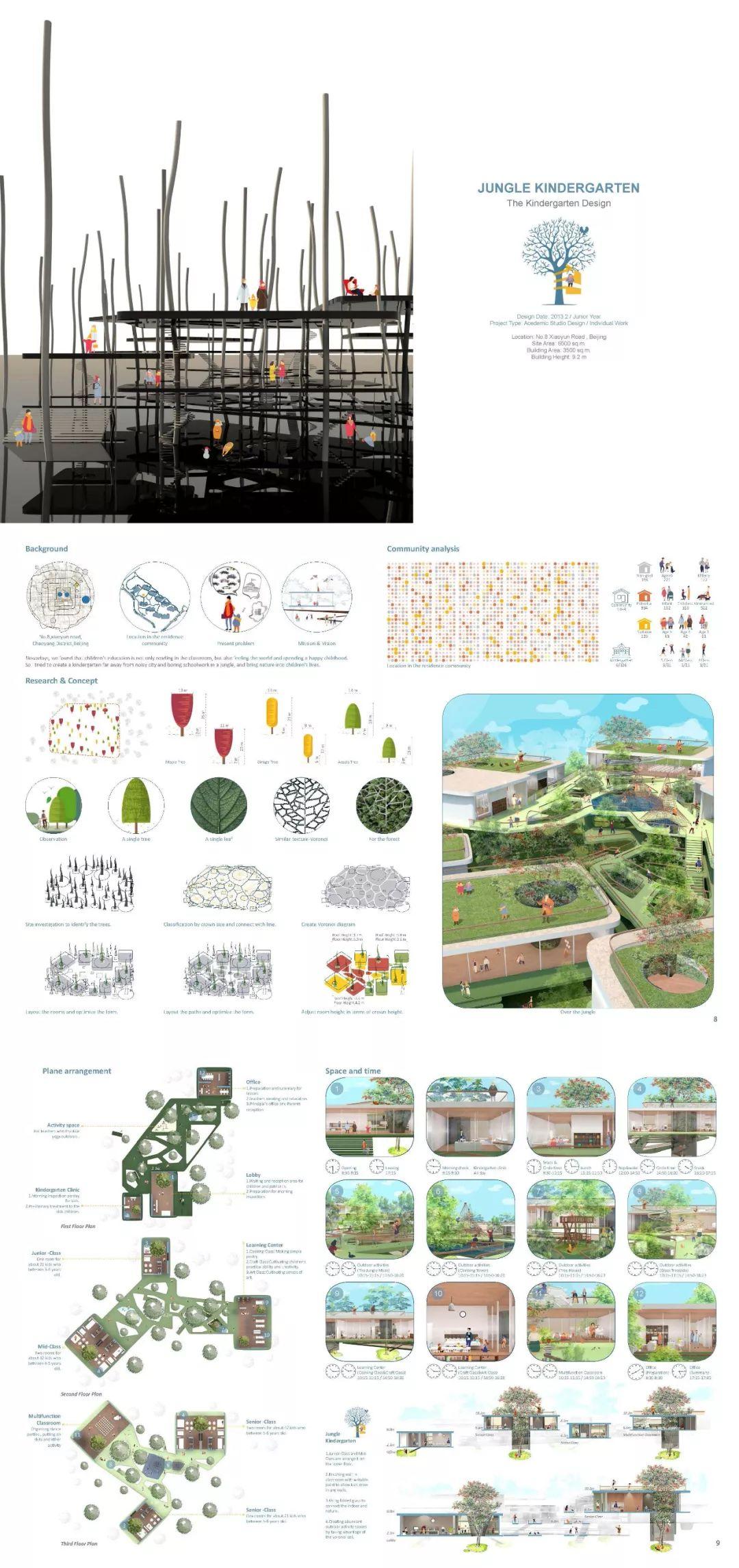
好啦~本期就挑这套图中的大效果图作为我们的教学示范,给大家展示这样风格的图纸是如何生成的~
还是老规矩,先来浏览一下大致的制图流程~
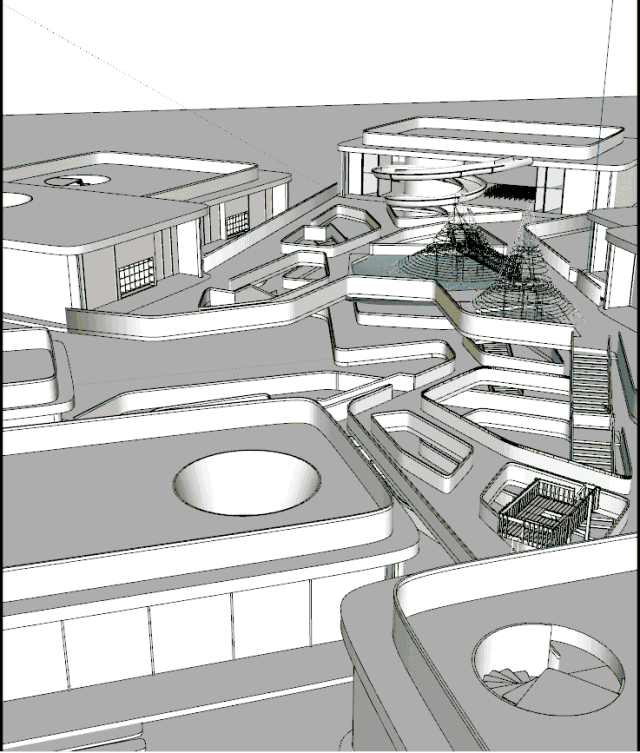
第一步当然还是模型准备。
建模这一步没有太多要说的,还是那句话,想要图面效果好,那就尽量做得细致!细致!细致!当然小技巧就是,组件一定要建好,方便修改,提速的好办法!然后就是图层可以分得细一点,方便出图。
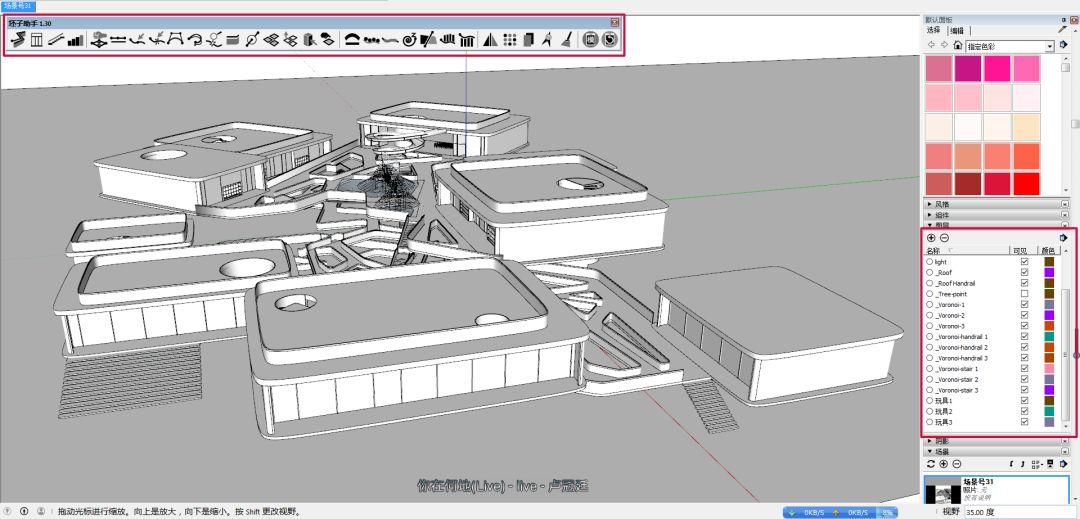
这里给大家推荐一个小插件——坯子助手,里面的插件库和模型库,对SU很尴尬的曲线问题都很有帮助。比如小编就用到了泰森多边形的插件~
模型准备好之后就是渲染啦。这里我们只需要两张图,分别是Denoiser和材质ID。AO和RawShadow也是常用的基础图,只是这里并未使用。下图就是对应的渲染参选,后面小编会分别详细说明~
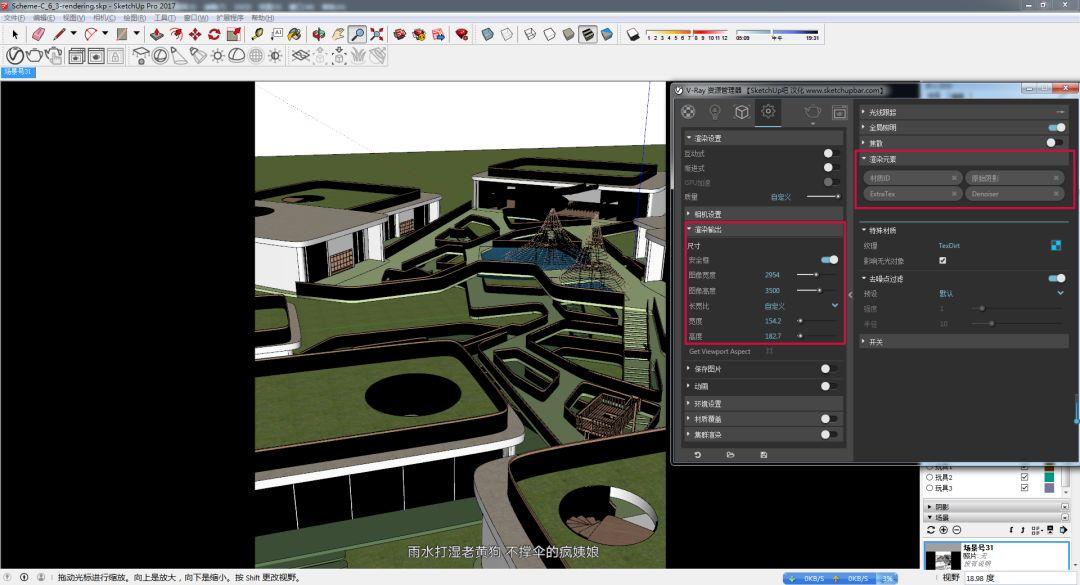
Denoiser和材质ID
相比渲染直接出图,Denoiser的精度会更高一点,噪点更少,在渲染输出尺寸较小时会更明显。
这里顺带讲一下VRAY材质:3之后的VRAY自带材质库还是很强大的!基本上是够用了。大家只需要主要玻璃、水这种材质,需要有厚度,ID颜色检查是否有重复即可。
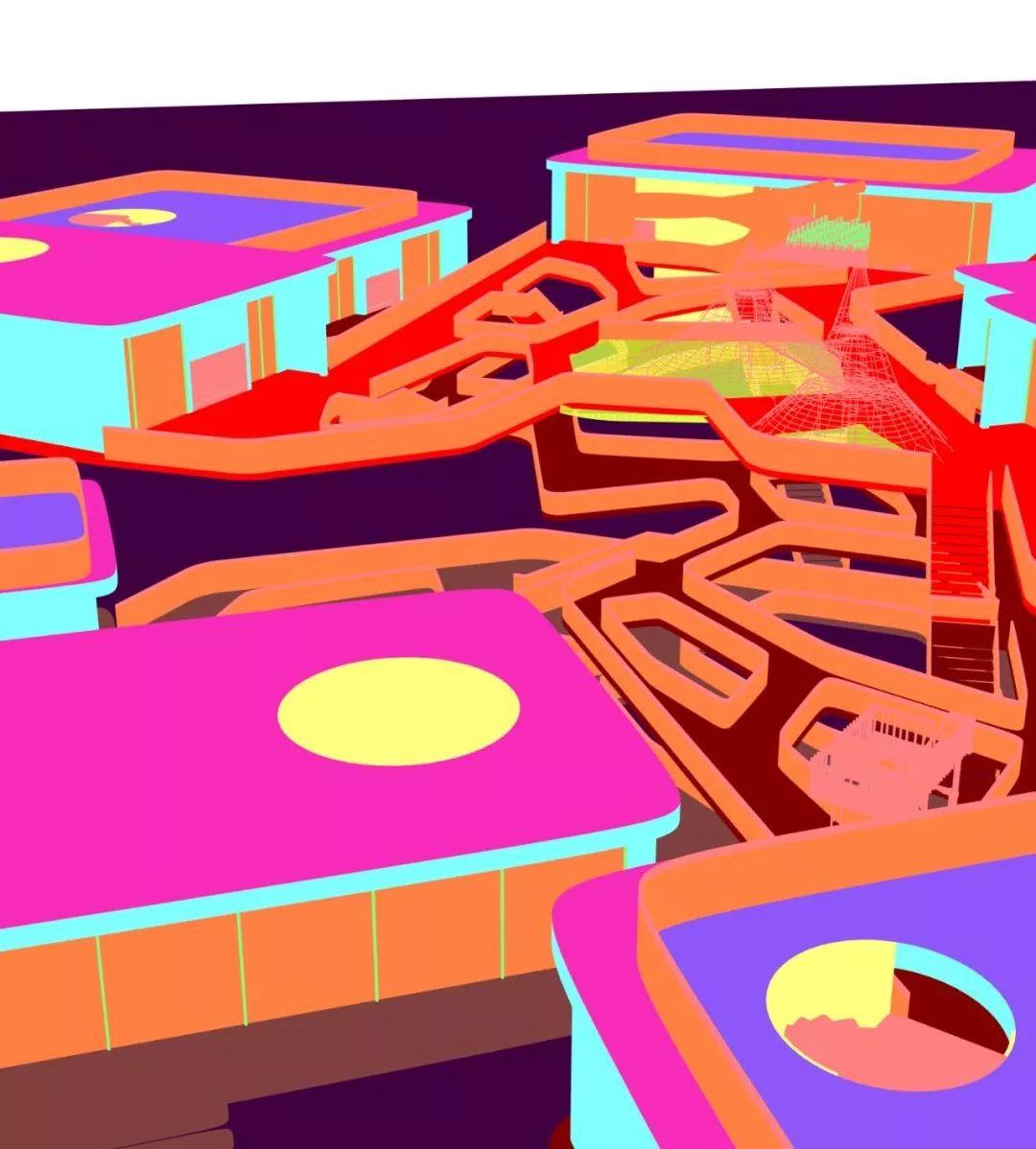
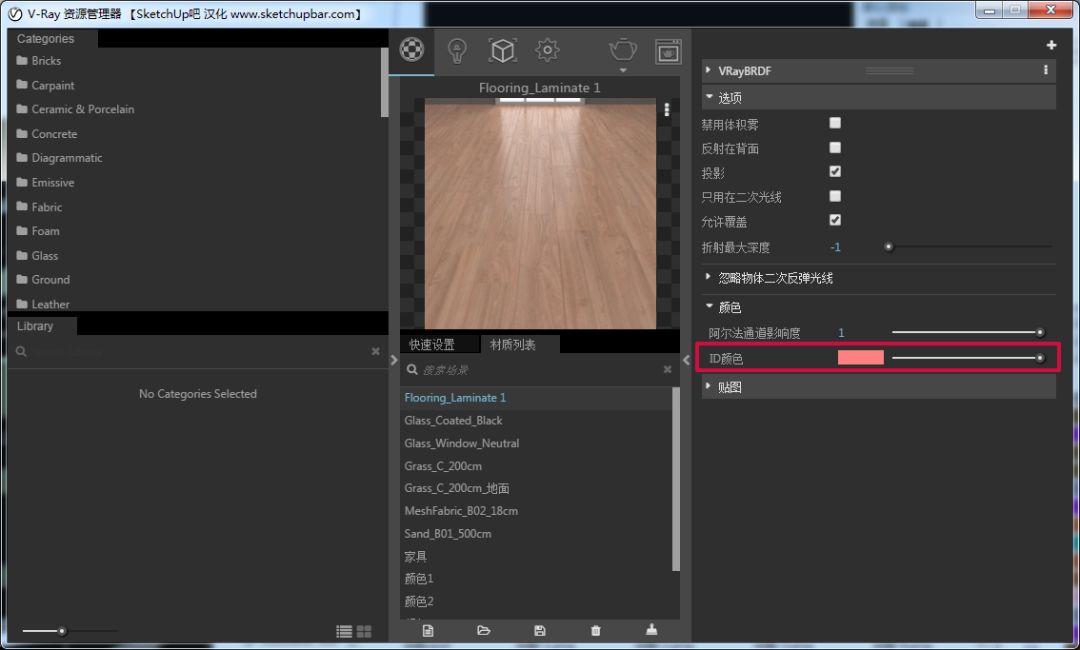
AO图
AO图大家应该都很熟悉了,在面与面相交处产生阴影,可以丰富细节增强真实感。为什么这里小编没有用到呢?那是因为,咱们这一期走的是插画风,展示的是童趣的感觉,这种阴影并不适用在本期图纸上啦~
RawShadow
这张图一般的操作是,在PS里给一个10-20%的滤色,对图面有提亮的作用。但是,这次我们也用不到,这里只是给大家稍作解释,大家可以在别的图纸中去尝试这种操作~
最后给大家看一下本期图纸渲染的时候所用的参数。
渲染完成之后,保存PNG格式的图片就可以啦~
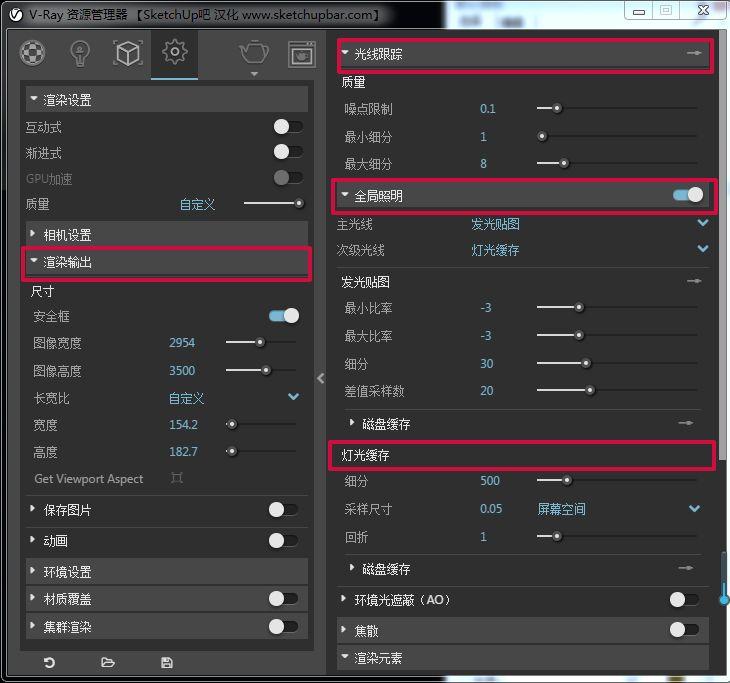
第三步进入后期处理阶段。
首先将降噪图和材质ID导入PS,分别命名为底图和ID。这里可以把ID放到最上面,暂时关闭这一图层。
然后我们给底图一个蒙版,把图面的上部区域多余的草地擦除掉。
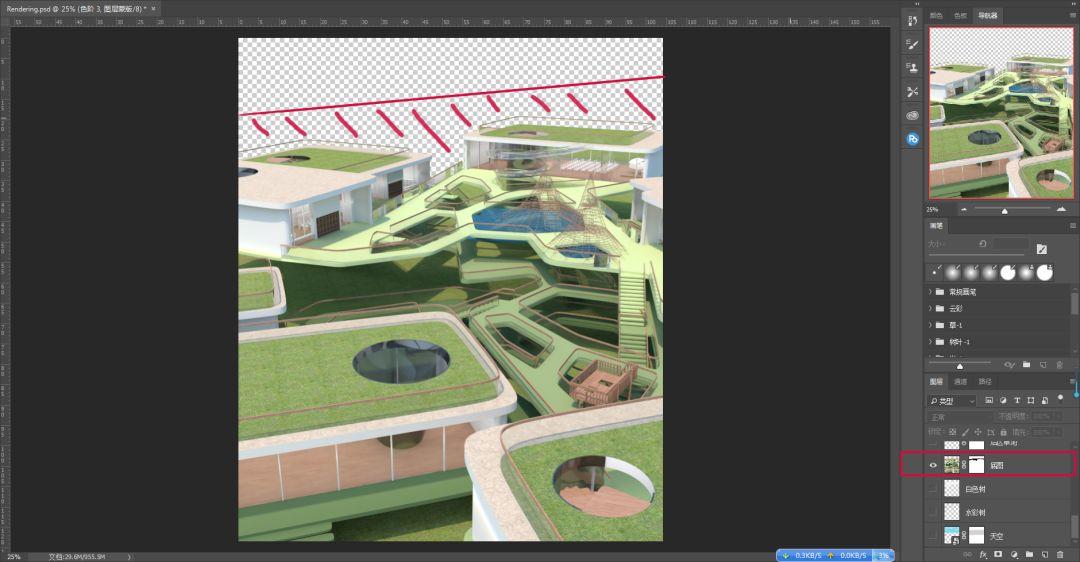
接下来选择一个和图纸整体风格搭配的天空素材,放在底图下方。增加一个蒙版,在建筑边缘处用有透明度的软笔刷简单擦涂,降低交接部分的生硬感。

到这一步我们可以进行第一次的整体调色。在右下角添加一个色阶,在属性面板里将直方图下面两端的小箭头向中间拉至有信息的部分。这一步操作可以让画面的对比度提高,我们没有直接调节对比度而是调整色阶,这是因为色阶的调整比对比度更好控制。
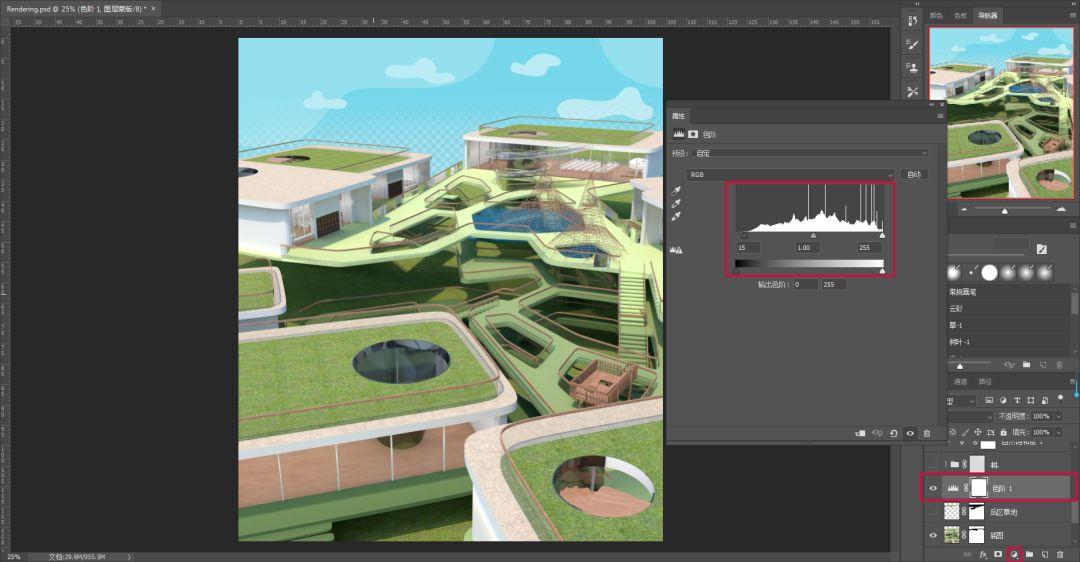
然后我们可以继续添加素材。素材添加是一步比较耗时但是操作简单的步骤。只需要把选好的树拖进来放到合适的位置,先近后远,加个蒙版擦除掉不需要的地方就可以了。放好树之后,整体打组调整透明度,并添加一个有透明度的灰色蒙版,降低树的饱和度,让它们和画面更好地融合。
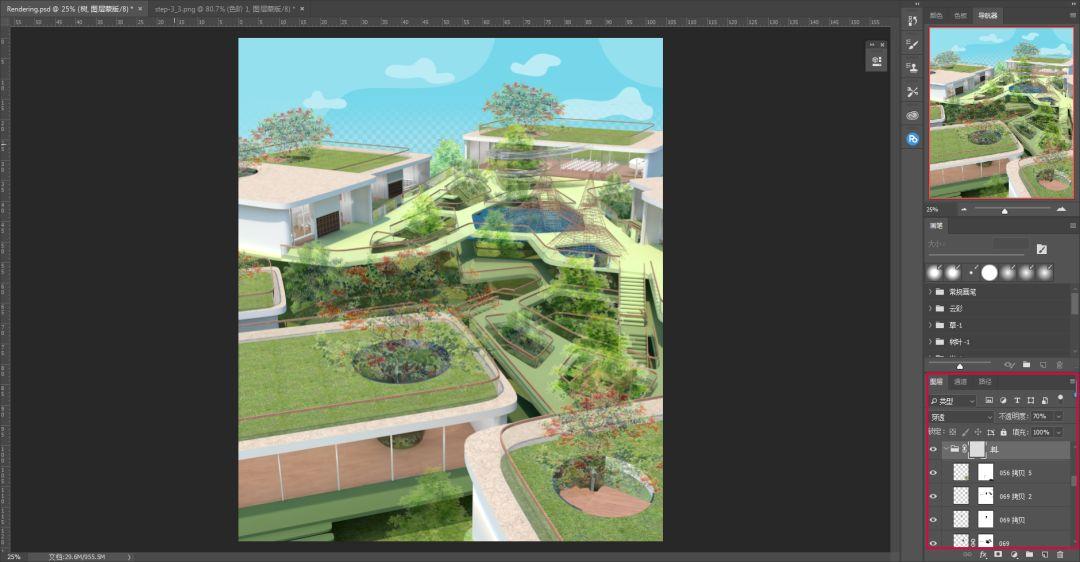
这还没完,我们还需要继续调整树的状态。添加自然饱和度,在属性面板的下方有个带方块的向下箭头,单击之后就只会对下方第一个图层生效啦。然后调节自然饱和度。
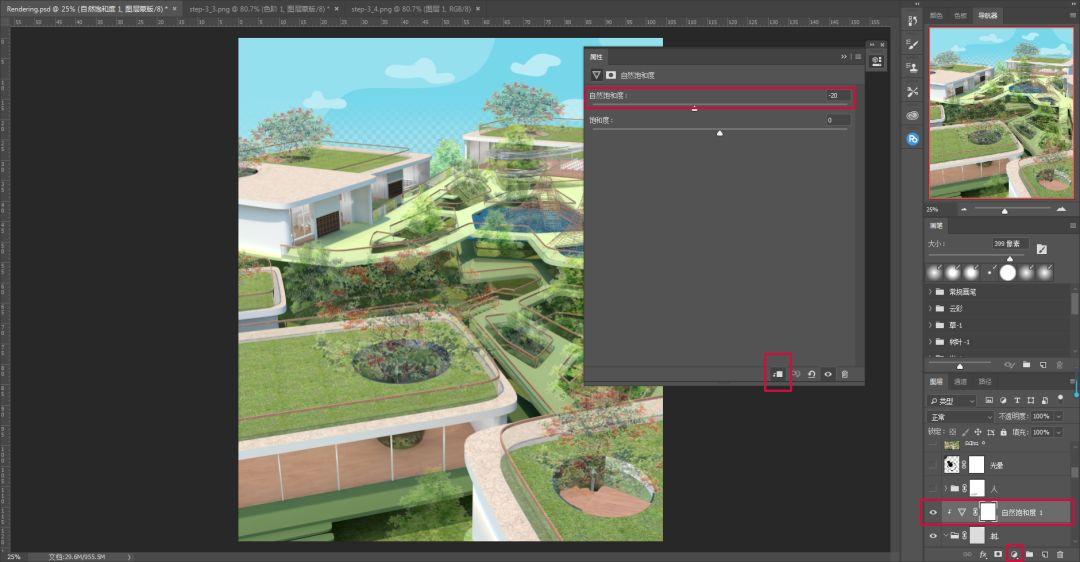
这样一来树就完成了。人物的添加也是一样的步骤。拖入-蒙版擦除-打组-调整。但要注意的是,人的放置要结合场景,以便更好地描述空间状态,填补图面的空白。
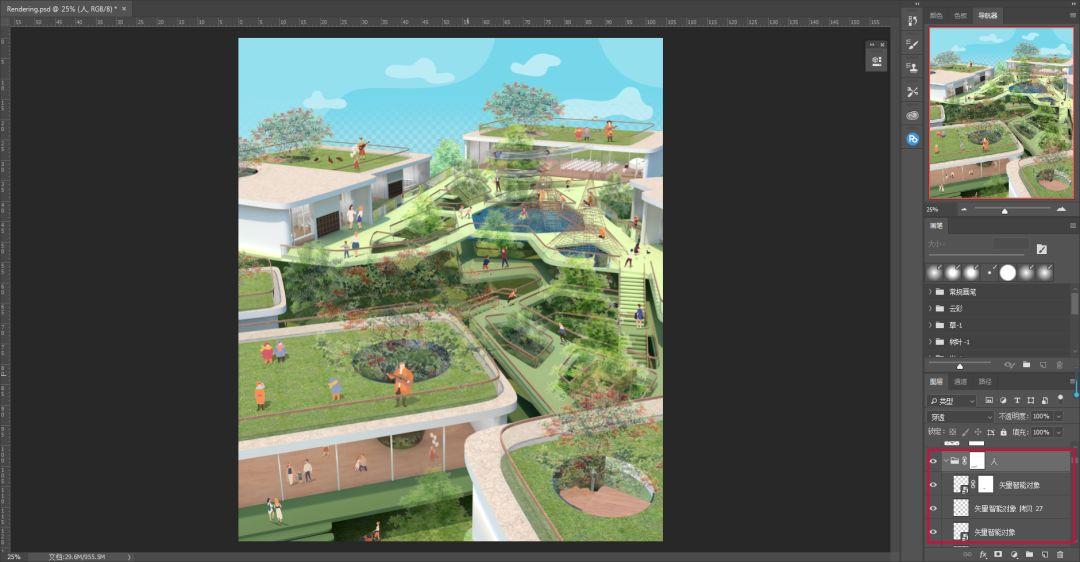
素材添加好之后要对图面进行整体调整。
这里加一个镜头光晕。新建一个图层,黑色填充,之后滤镜-渲染-镜头光晕,在里面调整好位置之后给这个图层一个滤镜效果。
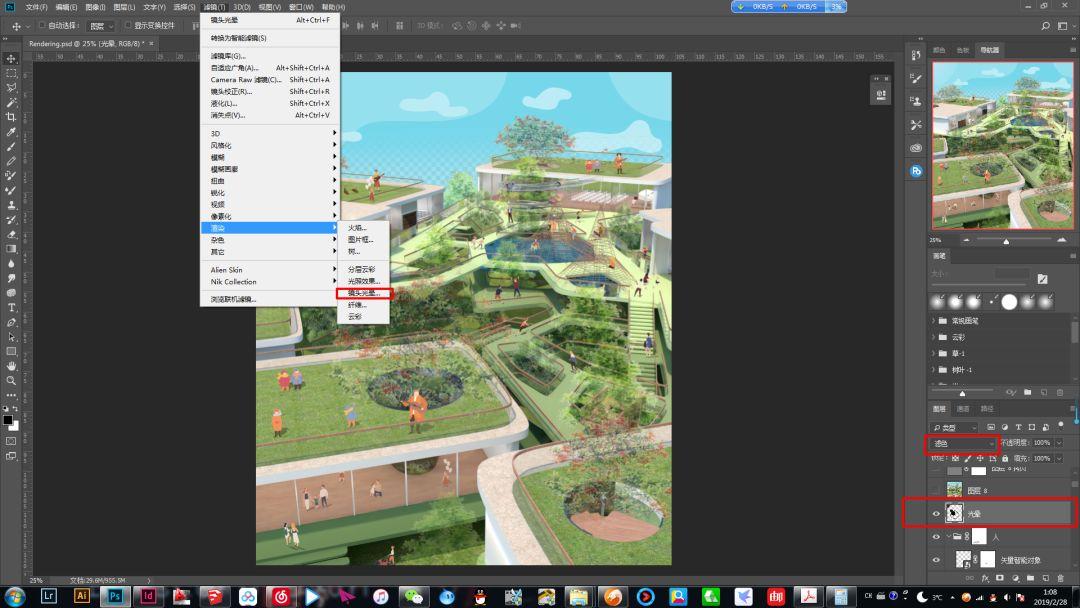
大家可能会觉得天空和建筑交接的位置还有些空荡,那我们可以用画笔工具,选择自己喜欢的水彩树的笔刷,把这个区域点缀一下。
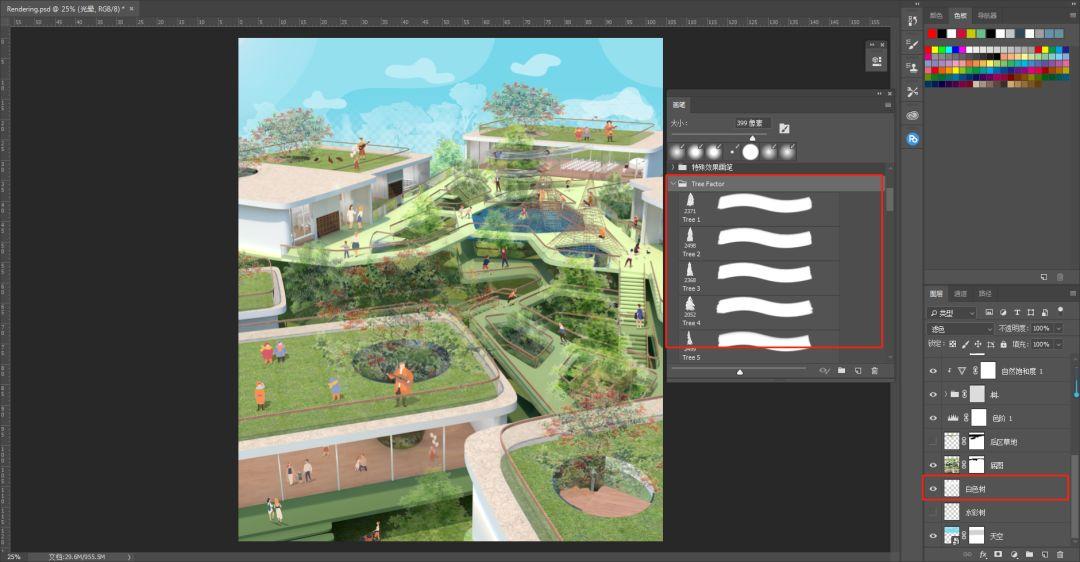
到这里,可以说离成功还差一步了。我们将所有需要的图层打开,选中最上方图层后,按ctrl+alt+shift+E,会得到一个包含全部信息的单一图层,余下图层均可关闭。
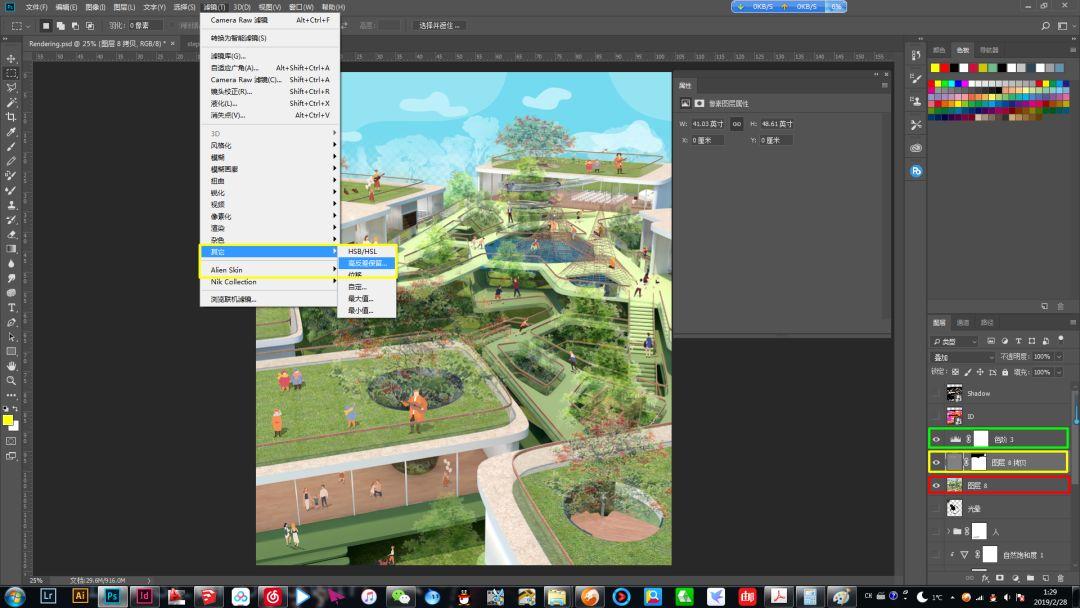
之后我们复制这一图层,选中复制的图层,依次点击滤镜-其他-高反差保留,之后再给图层一个叠加效果。
最后我们再次调整色阶,进行整体对比度的调整。

这样一来,我们的图纸就终于完成啦~
最后再来看看我们的制图流程~
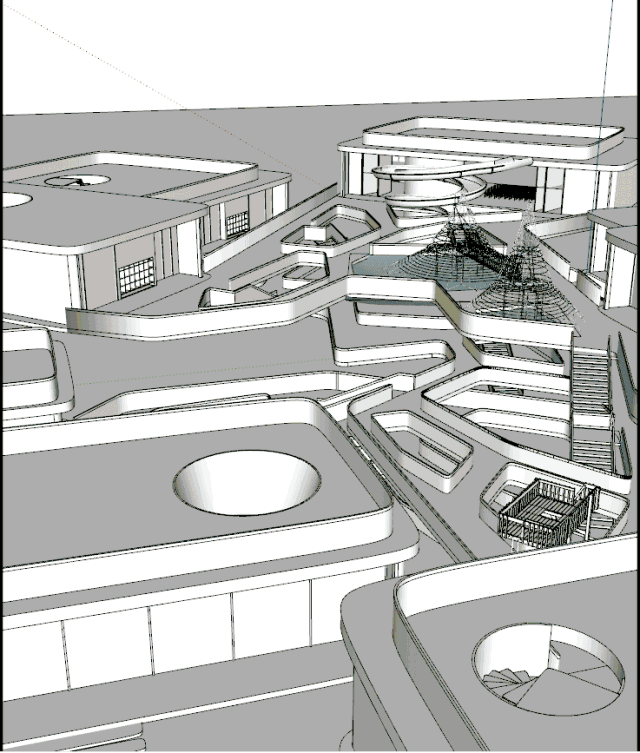
链接: https://pan.baidu.com/s/1sd7MIgwQy3d-vJTpGVrteg
提取码: xzib





 下载手机APP
下载手机APP
 关注微信公众号
关注微信公众号

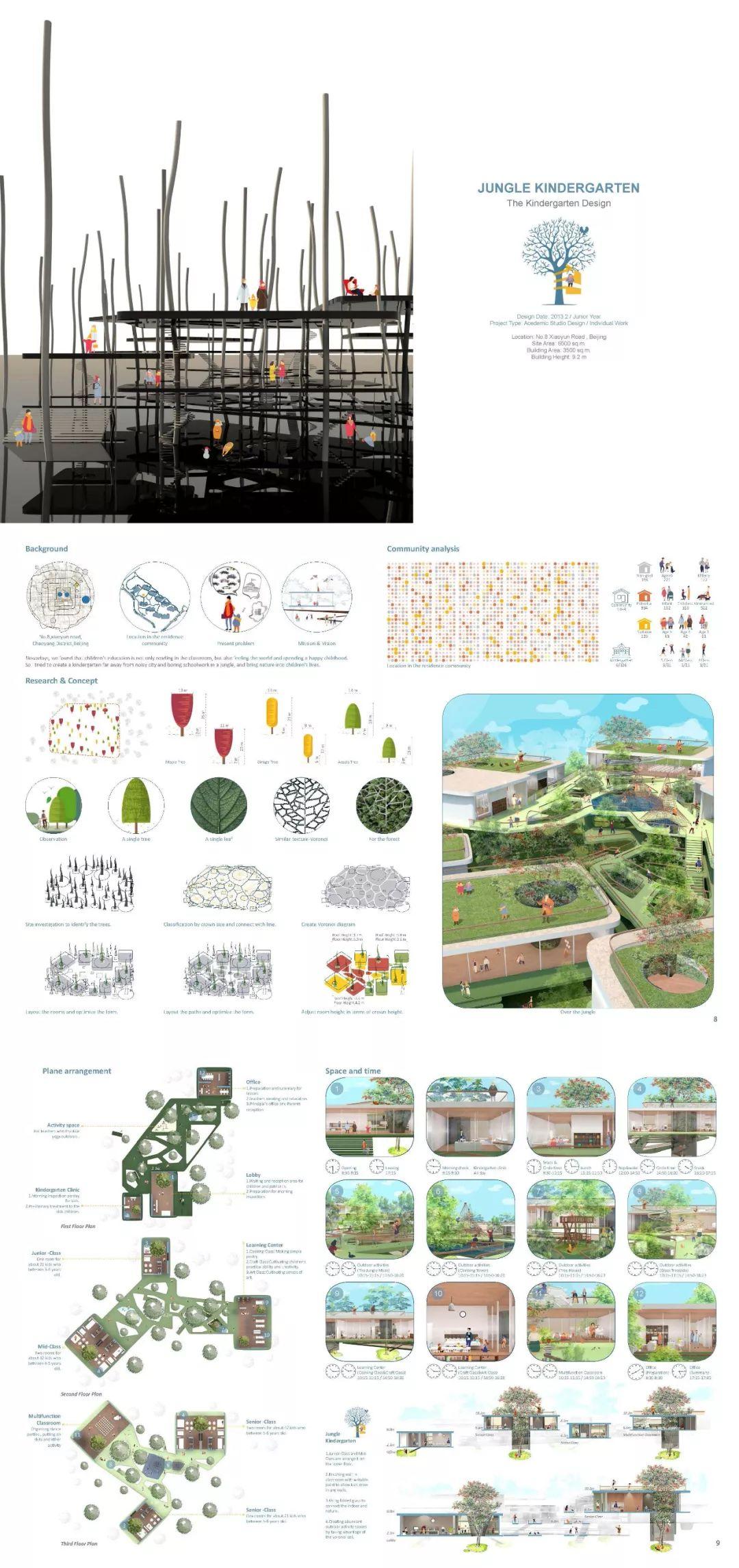
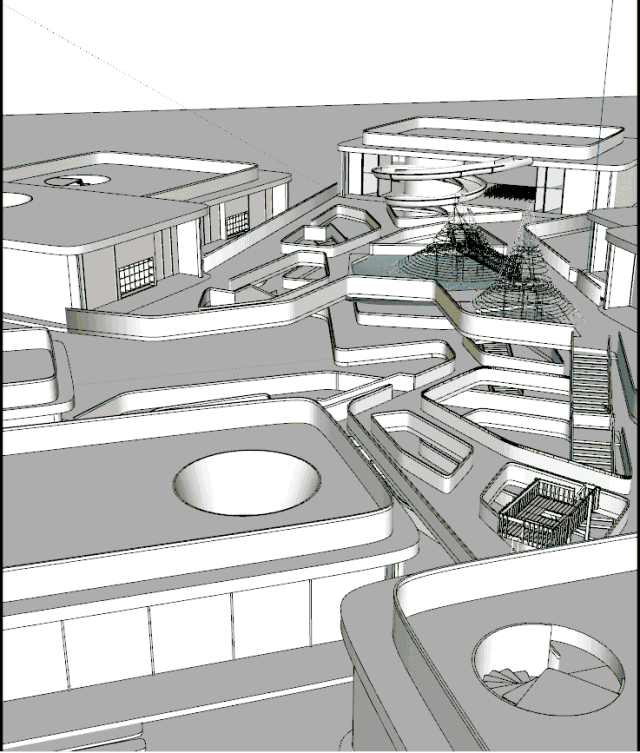
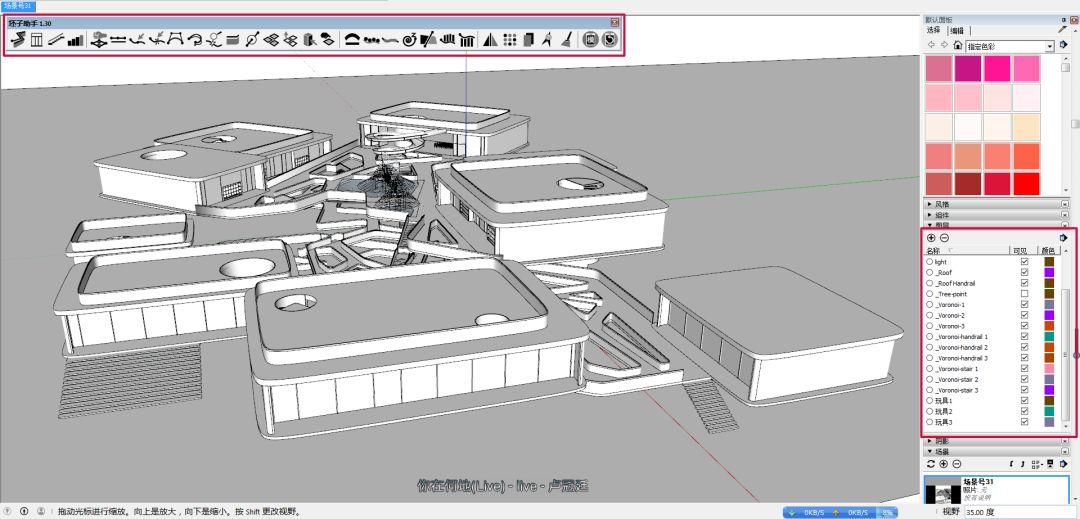
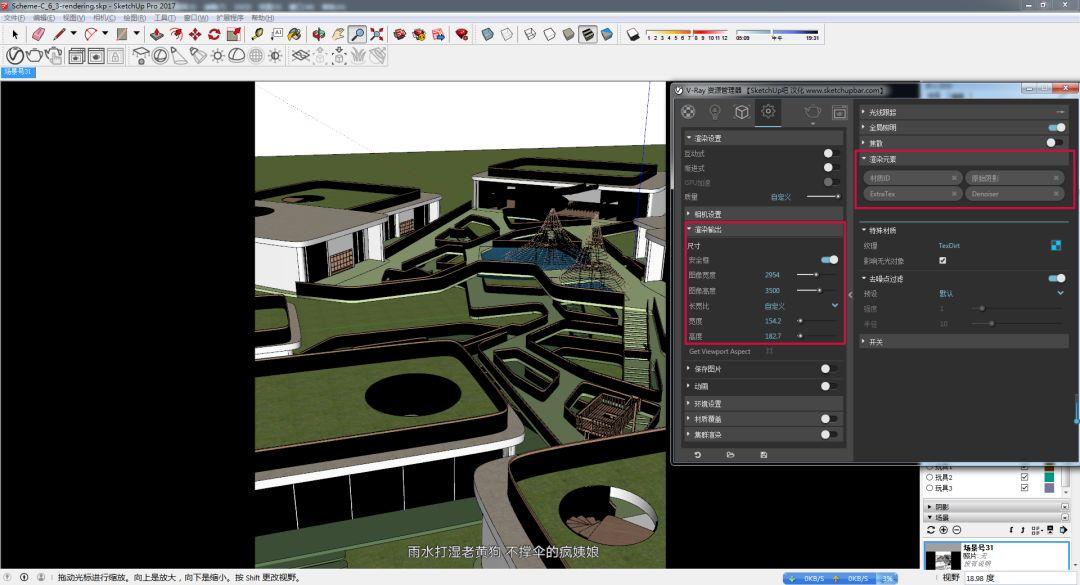
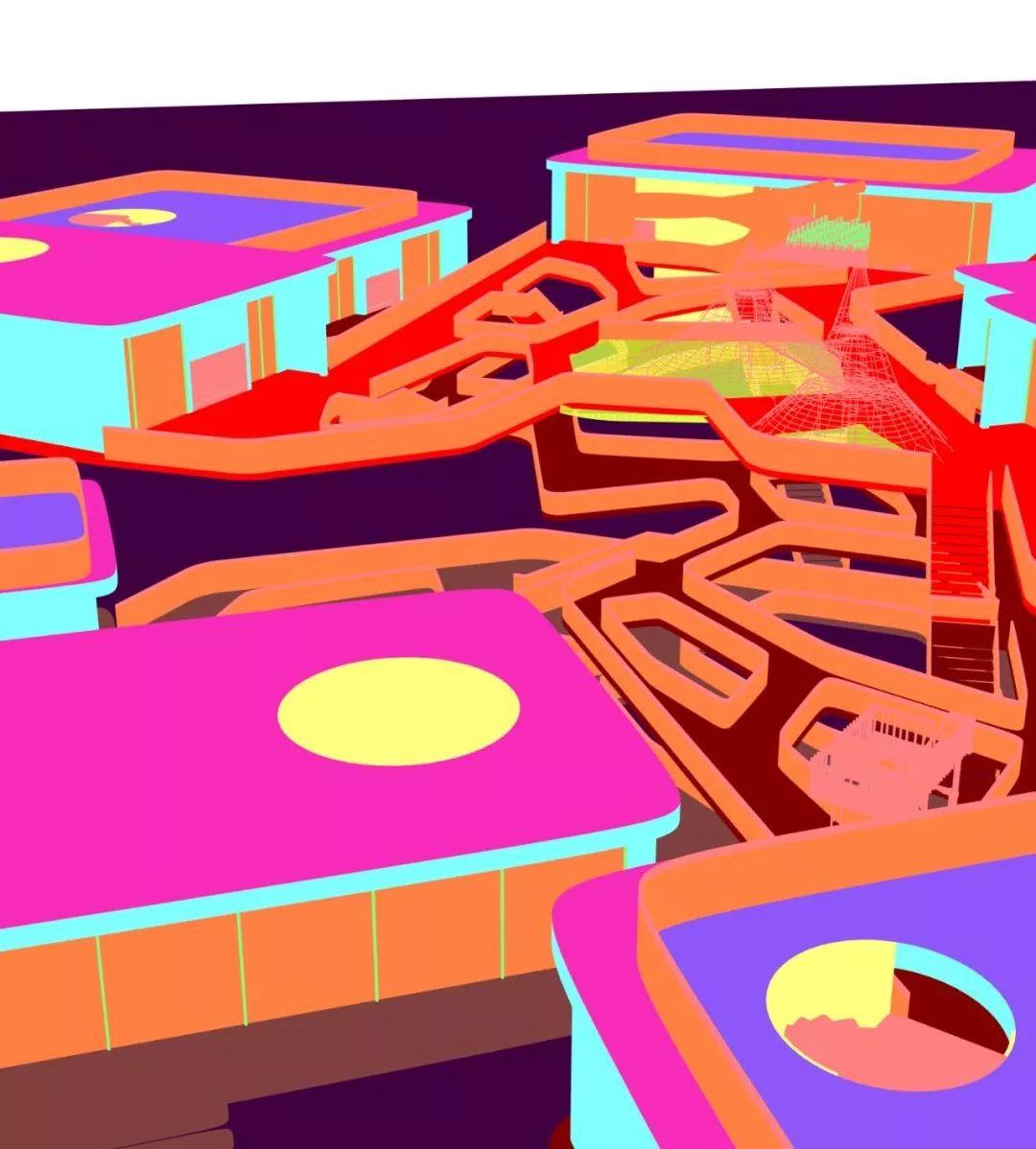
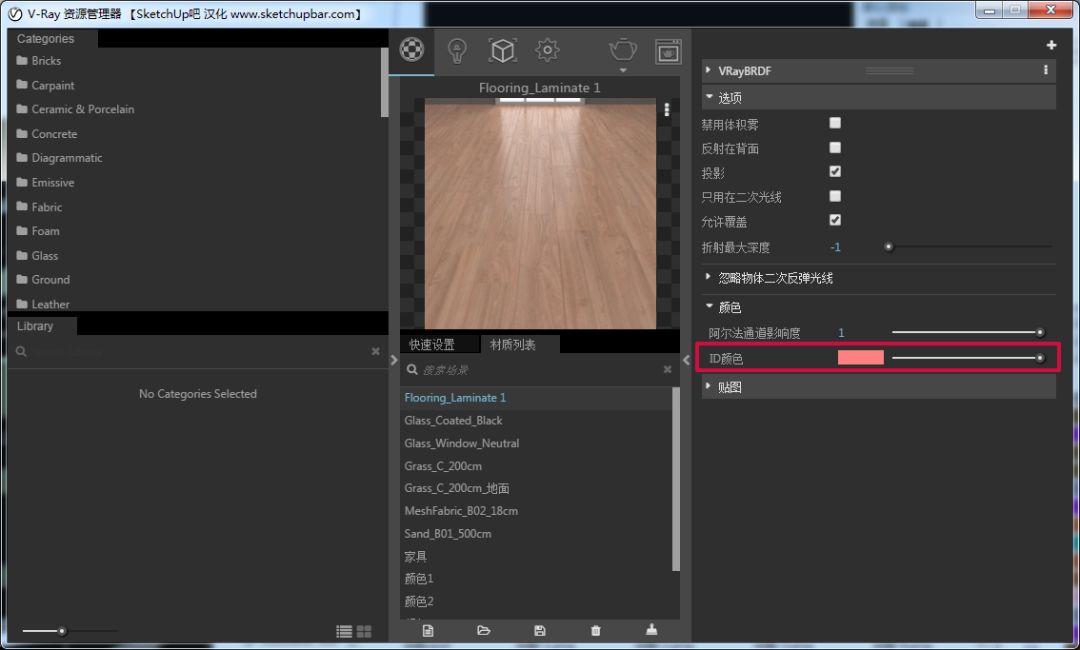
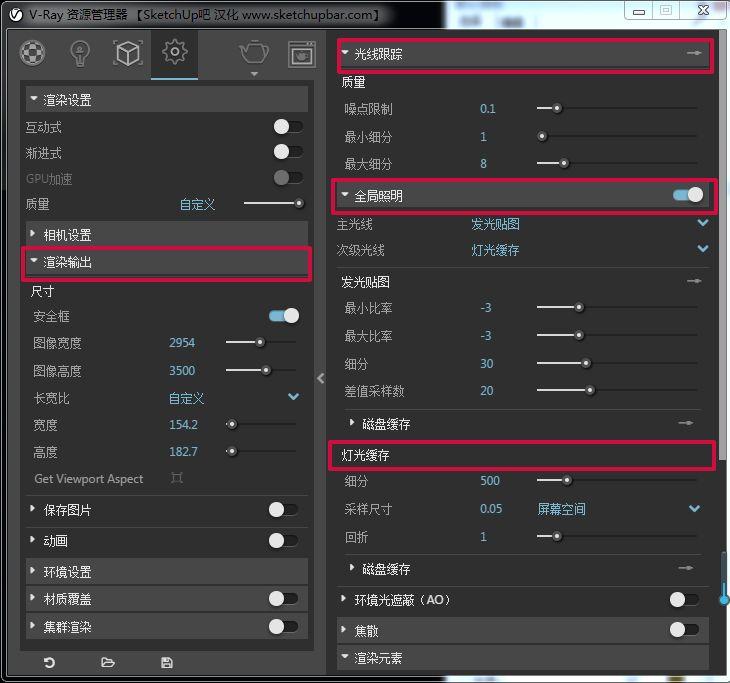
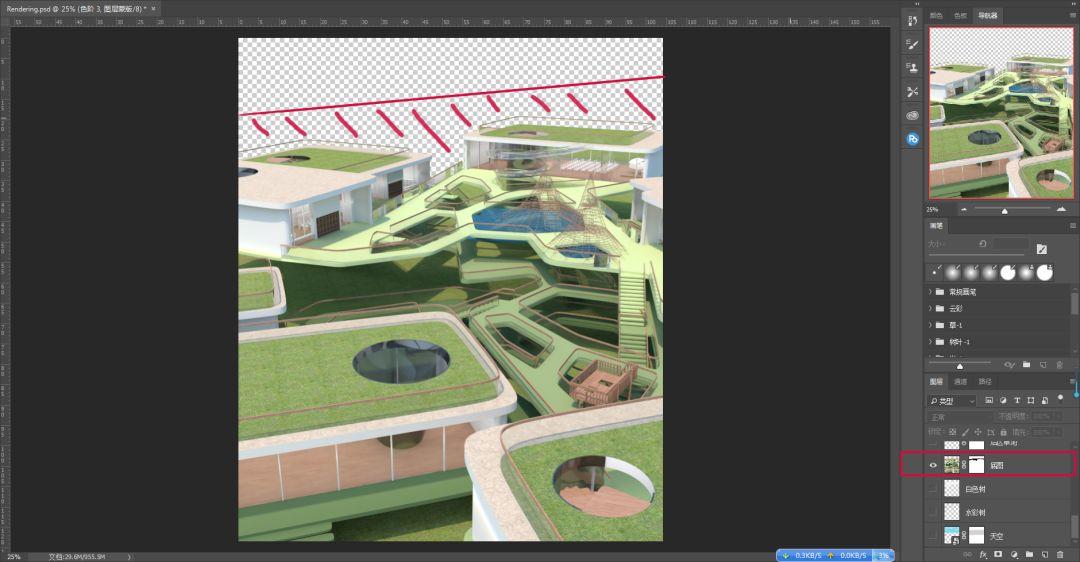

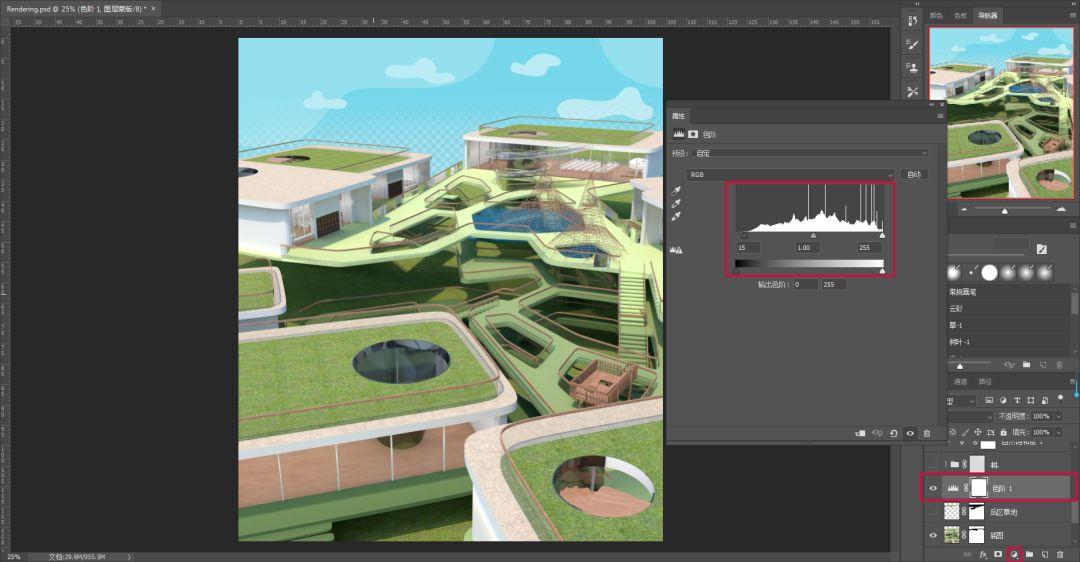
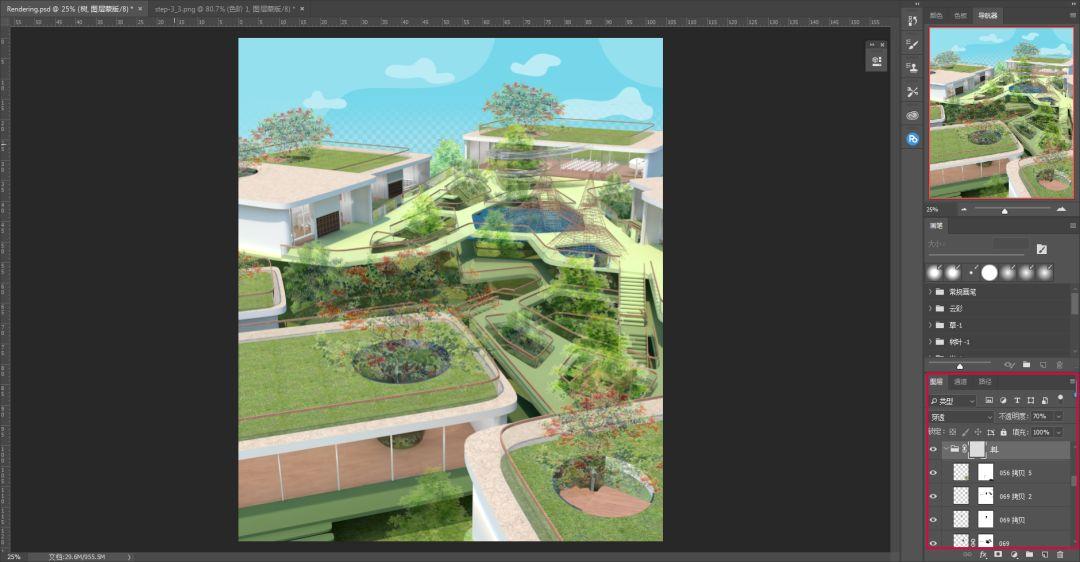
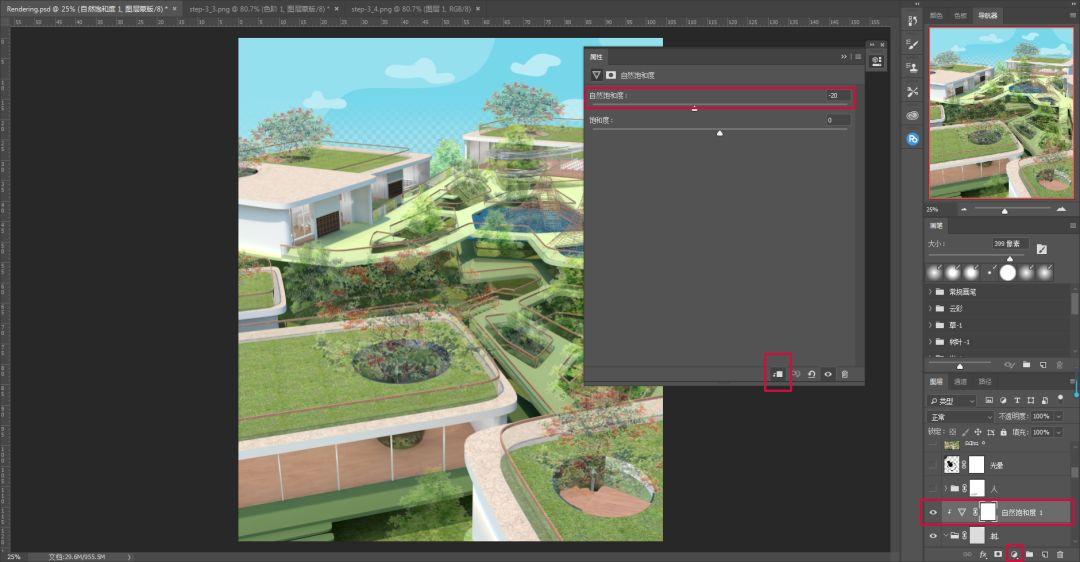
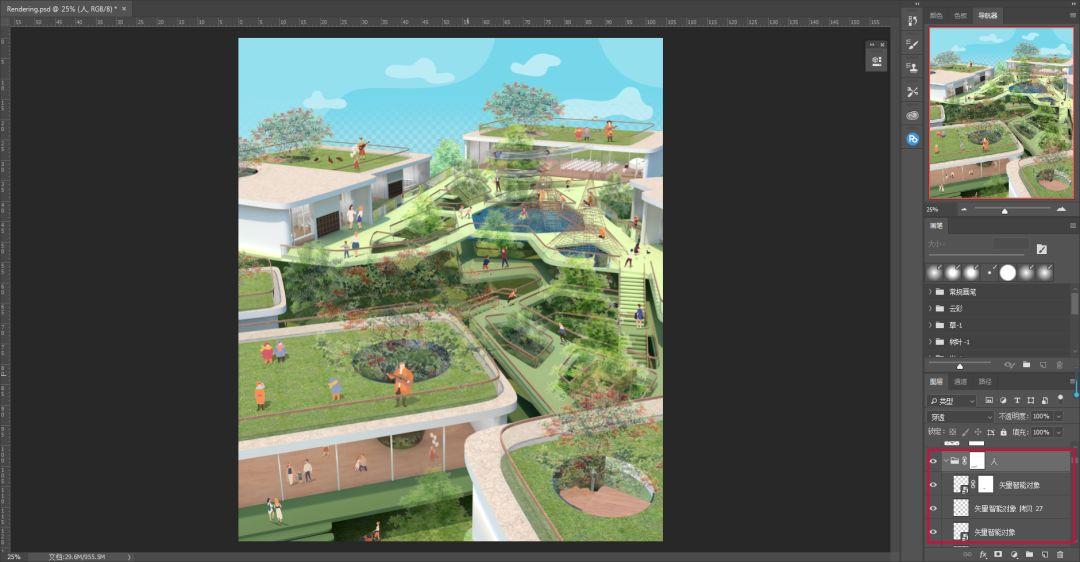
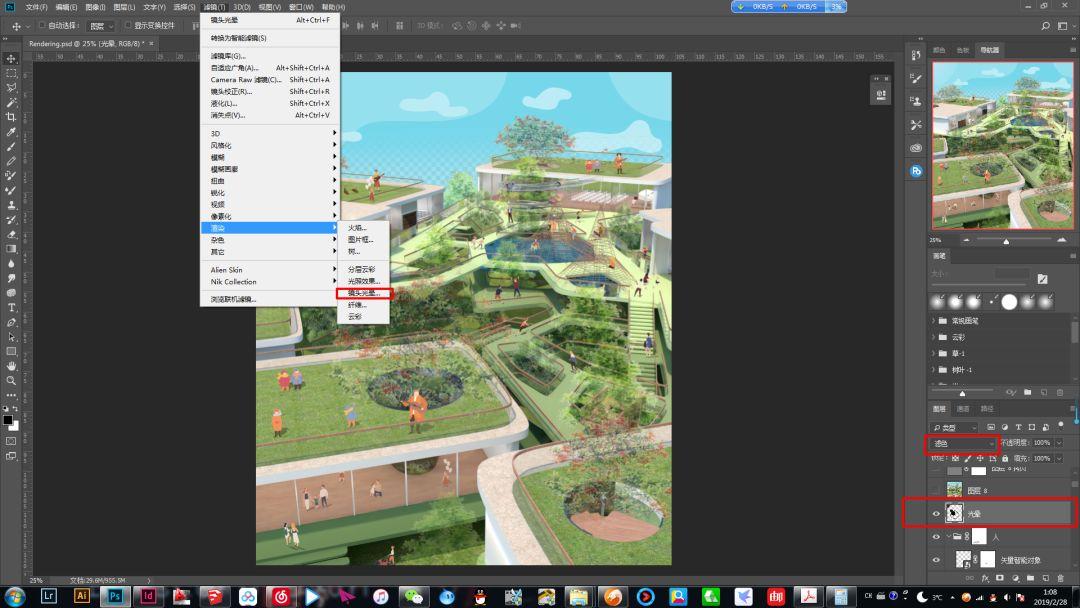
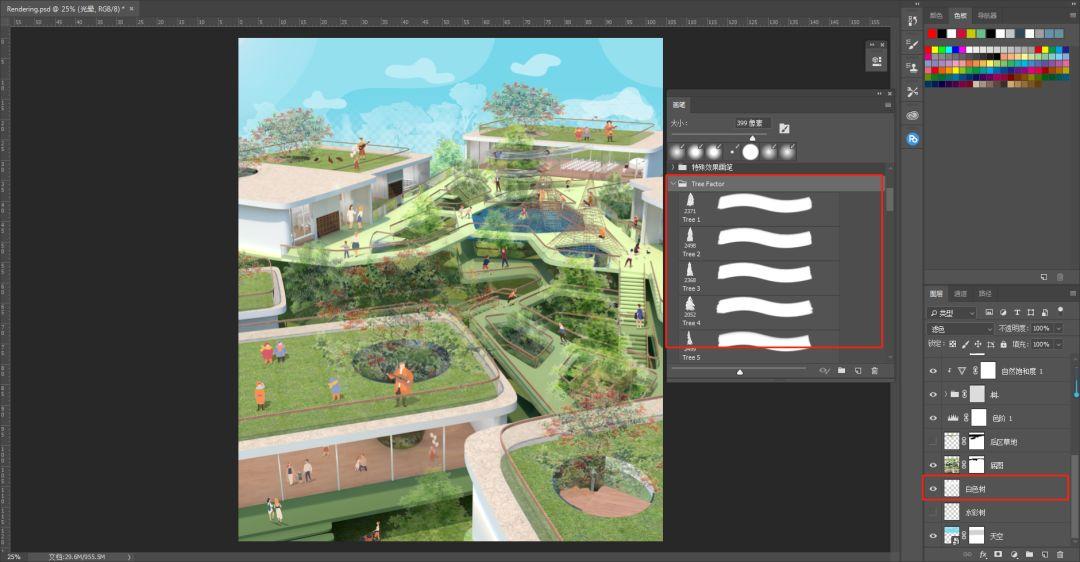
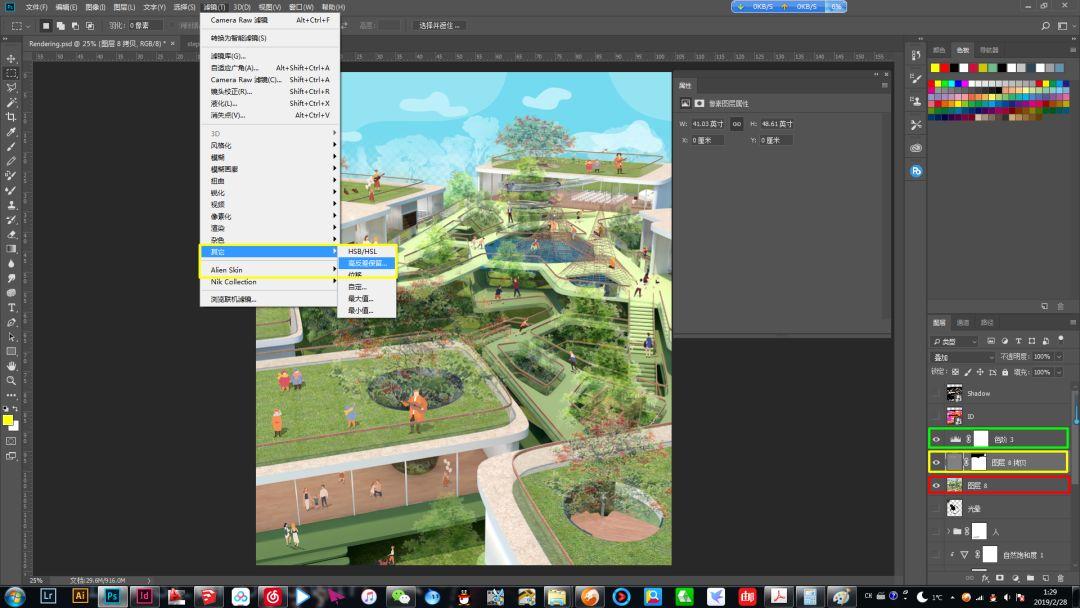

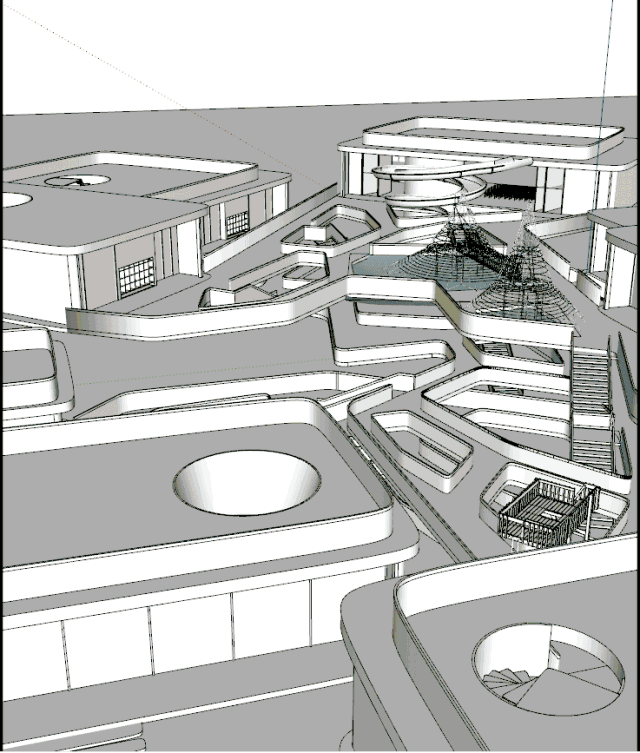














请问有模型和具体教程嘛
有没有清晰的图纸呢?
同问模型
感谢分享
有点看不清 有没有具体教程鸭
请问有没有这个幼儿园的模型
有没有这个幼儿园的模型